Anda perlu memformat disk di drive sebelum Anda dapat menggunakannya
Anda memiliki masalah jika Anda menerima pesan, Anda perlu memformat disk di drive sebelum Anda dapat menggunakannya(You need to format the disk in drive before you can use it) di PC Windows 11/10 Anda, saat menggunakan hard drive eksternal, USB , Memori(Memory) atau Kartu SD(SD Card) , karena Anda mungkin memiliki masalah penting. data pada disk itu - tetapi Windows 10/8/7 tidak akan membiarkan Anda menggunakan disk dan mengakses data, sampai Anda memformatnya.
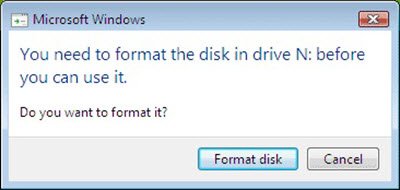
Di kotak dialog, Anda akan melihat dua opsi. Format disk dan Batal(Cancel) . Jika data tidak penting dan Anda mampu melakukannya tanpa itu, memilih Format disk akan menjadi pilihan termudah dan terbaik. Jika tidak, mari kita lihat apa yang dapat Anda lakukan.
Anda perlu memformat disk di drive sebelum Anda dapat menggunakannya
Alasan ini terjadi adalah karena drive mungkin rusak. Ini juga dapat terjadi jika Anda melepas drive eksternal tanpa menggunakan opsi Safely Remove Hardware . Anda mungkin berpikir bahwa menggunakan perangkat lunak pemulihan dapat membantu Anda, tetapi itu tidak akan terjadi karena partisi itu sendiri menjadi tidak dapat diakses, dan komputer Anda tidak akan mengenali drive – kecuali jika Anda memformatnya.
Anda dapat me-restart komputer Anda dan mencoba menggunakan Port USB(USB Port) yang berbeda dan melihat apakah itu berfungsi. Lain menggunakan perangkat lunak pemulihan partisi seperti TestDisk dapat membantu. Alat-alat ini membantu memulihkan partisi yang hilang dan membuat disk yang tidak dapat di-boot, dapat di-boot kembali.
Siapkan hard disk kosong baru yang diformat GPT dan kemudian gunakan Testdisk untuk menyalin data Anda ke disk baru. Setelah melakukannya, Anda dapat memformat drive lama menggunakan GPT alih-alih MBR , lalu menyalin kembali data Anda.
Setelah Anda memulihkan partisi menggunakan perangkat lunak pemulihan partisi, Anda bahkan mungkin tidak memerlukan perangkat lunak pemulihan data, karena Anda mungkin dapat mem-boot dan mengakses file Anda. Tetapi jika Anda merasa perlu, berikut adalah daftar beberapa perangkat lunak pemulihan data gratis(free data recovery software) untuk membantu Anda memulihkan file.
Jika Anda memiliki ide lain tentang cara mengatasi masalah ini, silakan bagikan di bagian komentar di bawah.(If you have any other ideas on how to deal with this problem, please do share in the comments section below.)
Lihat posting ini jika Anda menerima Permintaan tidak dapat dilakukan karena kesalahan perangkat I/O .
Related posts
USB drive tidak muncul di PC ini tetapi terlihat di Disk Management
VirtualBox Gagal mendaftar dan membuka file Hard Disk image
Windows Modules Installer Worker High CPU & Disk Usage di Windows 10
Disk structure rusak dan tidak dapat dibaca pada Windows 10
Disk Cleanup tidak berfungsi dengan baik di Windows 10
Disk Drill untuk Windows: Recover file yang tidak sengaja dihapus
Make Disk Cleanup Tool Hapus semua file sementara di Windows10
Fix Tidak ada disk tetap untuk ditampilkan Diskpart error
Cara Memperbaiki Kesalahan Hard Disk 1 Quick 303 dan Full 305
Cara menukar drive hard disk di Windows 10 dengan Hot Swap
Fix High Disk & Memory Usage Saat bermain game di Windows PC
Windows 10 Disk Management tidak berfungsi, memuat atau merespons
Benchmark, Monitor Hard Disks, USB - CrystalDiskMark, CrystalDiskInfo
Apa itu WSAPPX? Cara Memperbaiki High Disk Usage Issue
File record segment tidak dapat dibaca Disk error di Windows 10
Create New, Resize, Extend Partition menggunakan Disk Management Tool
Monitor Atribut Hard Drive SMART dengan PassMark DiskCheckup
Cara Menghapus Volume Shadow Copies di Windows 10
Mengapa Hard disk fail or crash saya begitu cepat & tanpa alasan yang jelas?
CCleaner 5 Review: Hapus file PC junk dan Hapus disk space
